در مرورگر از موزیلا یک صفحه دفتر خاص وجود دارد که در آن تعداد بی شماری از تنظیمات مختلف فایرفاکس پنهان است. امروز ما نشان خواهیم داد که چگونه آنها را شامل می شود که ممکن است برای یک کاربر عادی جالب باشد.
به یاد بیاورید، اخیرا ما در مورد پارامترها و پذیرش هایی که کمک می کنیم صحبت کردیم. در همان مواد آن را در مورد تنظیمات مختلف کوچک و بهبود رابط مرورگر خواهد بود.
از کجا برای پیدا کردن تنظیمات مخفی فایرفاکس؟
اگر اطلاعات نرم افزار تنظیمات فایرفاکس در یک صفحه دفتر خاص برای شما، همه چیز جدید بود، سپس این صفحه ابتدایی را پیدا کنید. وارد کنید: پیکربندی در نوار آدرس، دکمه ENTER را فشار دهید و روی دکمه آبی کلیک کنید "من خطر را می گیرم":
هشدار شما را دوست ندارد شما درست مثل این نیست: برخی از تنظیمات فایرفاکس هنگام تغییر ارزش های خود را از amatum می تواند بر عملکرد برنامه تاثیر بگذارد.
و اکنون ما همان صفحه ای را که می توانید روشن کنید، خاموش و تغییر ویژگی های مختلف مرورگر داشته باشید:

پارامترهای اینجا بسیاری هستند و هر کدام معانی خود را دارند. بعضی از این ها منطقی واقعی یا غلط (فعال / غیرفعال)، سایر شماره های خاص یا حتی URL است. تغییر مقادیر منطقی بسیار ساده است: شما فقط باید بر روی دکمه سمت چپ ماوس در خط دلخواه کلیک کنید، و شما خواهید دید که چگونه ارزش آن بلافاصله با TRUE در مورد نادرست یا برعکس تغییر می کند.
پارامترهای تغییر یافته پس از آن برای وضوح اختصاص داده شده است با حروف درشت. با این حال، شما می توانید حتی قبل از شروع به ایجاد برخی از ویرایش ها می توانید ببینید. نترسید: به احتمال زیاد، شما قبلا گزینه ها را تغییر داده اید. پلاگین های نصب شده یا پسوند
تنها مشکل بزرگ کل صفحه: اسامی پارامترهای آن گاهی اوقات حتی به کاربر متعلق به انگلیسی صحبت نمی کنند، اما نه شرح های اضافی ارائه نشده است با این حال، ما کمک خواهیم کرد تا حداقل تا حدودی به شما کمک کنیم.
تنظیمات زبانه های فایرفاکس
بیایید با تنظیمات مختلف پنهان مرتبط با زبانه های فایرفاکس شروع کنیم. واضح ترین چیز این است: شما می توانید آنها را بیشتر باریک کنید، به لطف فایرفاکس بیشتر شبیه به مرورگرهای دیگر.
به طور پیش فرض، زبانه های فایرفاکس، مهم نیست چقدر آنها را باز کرده اید، هرگز بیش از 76 پیکسل باریک نیست، این حداقل عرض آنها است:
با این حال، در تنظیمات، شما می توانید این مقدار را تا 50 پیکسل با استفاده از پارامتر browser.tabs.tabminwidth (برای پیدا کردن، استفاده از جستجوی داخلی)، که به صورت دستی می تواند به مقدار مورد نظر تنظیم شود، کاهش دهید.

این بسیار مناسب برای کسانی است که ترجیح می دهند با تعداد زیادی از زبانه ها کار کنند، زیرا روی صفحه نمایش آنها بیشتر مناسب خواهد بود. در نتیجه، پیمایش پانل با آنها و کلیک های بیش از حد باید کمتر از حد مجاز باشد.
سال گذشته، یک گزینه بسیار راحت در فایرفاکس ظاهر شد، که به شما اجازه می دهد تا زبانه ها را به ترتیب مکان با استفاده از برگه Ctrl + تغییر دهید، اما به ترتیب از آنها استفاده کنید:

این پارامتر، همانطور که می بینید، در تنظیمات اساسی مرورگر قرار دارند، حداقل معمولا به طور پیش فرض غیر فعال شده اند. در مورد: صفحه پیکربندی با آن، پیکربندی کنجکاو از browser.ctrltab.previews متصل است. این اجازه می دهد تا چنین تعویض در حالت بصری زمانی که شما می بینید زبانه های بین کدام Balanse:

یکی دیگر از پارامترهای مربوط به زبانه ها با چند مرورگر آنها را به یاد می آورد بهبود سریع با استفاده از Ctrl + Shift + T. به طور پیش فرض، تنها ده زبانه به یاد میآید. اما اگر شما نیاز به بیشتر دارید، فقط مرورگر را تنظیم کنید. Parameter.max_tabs_undo پارامتر. شماره مورد نظر به جای 10.
در اینجا چند نفر دیگر هستند تنظیمات مهم در مورد: پیکربندی مربوط به زبانه ها:
- browser.tabs.closewindowwithlasttab - مقدار کاذب را تنظیم کنید تا پنجره فایرفاکس هنگام بستن آخرین برگه بسته شود؛
- browser.tabs.insertrelatedaftercurrent - نصب نادرست به طوری که زبانه های جدید پس از جریان باز نمی شود، اما در پایان پانل برگه؛
- browser.tabs.closetabbydblclick یک پارامتر جدید است که هنوز در نسخه پایدار مرورگر نیست. این در فایرفاکس 61 ظاهر می شود و زبانه ها را کاهش می دهد دوبار کلیک کنید دکمه سمت چپ ماوس
تنظیمات صفحه برگه جدید
اجازه دهید ما به تنظیمات صفحه برگه جدید برگردیم، جایی که سال گذشته تغییرات بزرگی در به روز رسانی کوانتومی در فایرفاکس وجود داشت. سلول ها کمتر کمتر شد. اگر می خواهید گزینه قبلی، پس شما هنوز هم می توانید آن را بازگردانید. این مرورگر. NewTabpage.activity-activity-stream.Enabled پارامتر است. آن را به ارزش نادرست و در مقابل شما نسخه قدیمی برگه جدید بدهید:

به روز شده: افسوس، با شروع از فایرفاکس 60، این پارامتر در دسترس نیست، نسخه قدیمی برگه جدید را می توان دیگر بازگرداند.
آیا بیشتر می خواهی؟ سپس به browser.newtabpage.activity-stream.topsitescount توجه کنید. به طور پیش فرض، برابر با 6 یا 12 است، اما شما می توانید رقم خود را بنویسید و تعداد مورد نظر سلول ها را نمایش دهید. به عنوان مثال، 18:

به روز شده: شروع از نسخه 60 از این پارامتر دیگر نیست. در عوض، دیگری دیگر ارائه می شود: browser.newtabpage.activity-stream.topsitesrows، اما تنها تعداد ردیف ها را با سلول ها تعیین می کند.
تنظیمات بوک مارک ها
تنظیمات مخفی فایرفاکس زیر مربوط به بوک مارک ها و پانل آنها است. به طور پیش فرض، ناراحت کننده است که چندین عنصر را از آنجا باز کنید.
به عنوان مثال، شما پوشه را با بوک مارک ها بر روی پانل باز کردید:

و شما می خواهید، نگه داشتن CTRL، باز کردن چند عنصر به صورت متوالی از آنجا باز کنید. افسوس، این کار نخواهد کرد، زیرا هنگام باز کردن اولین زبانه ها از پوشه مرورگر بلافاصله منو را بسته می کند. به طوری که این اتفاق نمی افتد، پارامتر مرورگر.bookmarks.openintabclosesmenu را پیدا کنید. این باید به مقدار نادرست ترجمه شود.
شما همچنین می توانید علاقه مند به پیکربندی browserer.tabs.loadbookmarksinbackground (به آن ارزش را درست کنید)، به لطف همه بوک مارک ها با استفاده از "باز کردن در برگه جدید" باز می شود، ماوس و LKM + Ctrl چرخ شروع می شود باز کردن در زبانه های پس زمینه، یعنی، شما بلافاصله به آنها از صفحه فعلی حرکت نخواهید کرد.
در نتیجه، فایرفاکس در این مورد شروع به باز کردن بوک مارک ها و همچنین گوگل کروم.چه چیزی برای ما راحت تر است.
با این حال، گاهی اوقات کاربر نیازمند راحتی کار با انتخاب شده است. گاهی اوقات برای بوک مارک های شما مورد نیاز است، برعکس، در مکان های برجسته نمایش داده نمی شود که در آن کسی به طور تصادفی آنها را می بیند. با شروع از پاییز گذشته، آخرین نشانه ای که اضافه کرده اید، و همچنین بخشی از تاریخ تور همیشه در منوی مورد علاقه نمایش داده می شود:

یک گزینه صریح برای حذف آنها از آنجا. خوشبختانه، این گزینه در میان تنظیمات مخفی فایرفاکس در مورد: پیکربندی است. مرورگر را پیدا کنید. پارامتر Stream.Enabled را پیدا کنید و مقدار نادرست را به آن بدهید. "آخرین مورد علاقه" از منو ناپدید می شود:

بازگشت آن را اگر هر چیزی ممکن است، با دادن پارامتر آن مقدار اولیه درست است.
تنظیمات خودکار بازی
در فایرفاکس این لحظه بسیار قوانین ساده پخش خودکار صوتی و تصویری در سایت ها: آن را بر روی زبانه های فعال کار می کند و در پس زمینه کار نمی کند. به این ترتیب، اگر قبلا محتویات تب را دیده اید، پخش بلافاصله شروع به کار می کند، بدون نیاز به فشار دادن دکمه بازی یا انجام برخی اقدامات دیگر.
اگر این هماهنگی به شما مناسب نیست، سپس پارامتر media.autoplay.Enabled را پیدا کنید و مقدار کاذب را به آن بدهید. در این مورد، پخش خود را شروع نمی کند، در حالی که شما به وضوح دکمه را برای شروع آن فشار نمی دهید. این حتی برای یوتیوب مناسب است:

از سوی دیگر، بازتولید خودکار شما، برعکس، می تواند سخت تر شود، به شما اجازه می دهد تا هر چیزی را در زبانه های پس زمینه بازی کنید. به عبارت دیگر، ما در مورد آن دسته از زبانه هایی که شما باز کرده اید (از طریق CTRL یا با کلیک بر روی ماوس با ماوس روی لینک) صحبت می کنیم، اما هنوز محتوای آنها را دیده اید.
در حقیقت، ممنوعیت برگه های "رأی"، که به طور پیش فرض در مرورگر نصب شده است، بسیار منطقی به نظر می رسد، اما در شرایط نادر، می تواند مفید باشد. برای انجام این کار، Media.block-autoplay-parameter را پیدا کنید و مقدار نادرست را تنظیم کنید.
کپی کردن و قرار دادن متن
دو پارامتر دیگر با عملیات متن همراه است. این که آیا شما به آن توجه کنید زمانی که هر کلمه ای را با دوبار کلیک بر روی صفحه تخصیص دهید، مرورگر به طور خودکار شکاف را به این واژه می گیرد:

همیشه راحت نیست شما می توانید این ویژگی را با استفاده از پارامتر layout.word_select.eat_space_to_next_word غیرفعال کنید. او باید مقدار نادرست را تعیین کند و سپس کلمات در صفحات وب شروع به ایستادن بدون گرفتن فضاهای در پایان خواهد شد.
یکی دیگر از پارامترهای مربوط به متن مربوط به قرار دادن آن است. شما می توانید چرخ های ماوس را به گونه ای پیکربندی کنید تا بتوانید آن را وارد کنید زمینه های متن متن به کلیپ بورد کپی شده است. به عنوان یک نتیجه، شما مجبور نیستید با منوی زمینه تماس بگیرید و دستور "Paste" را انتخاب کنید. برای پیاده سازی این، شما نیاز به یک پارامتر MiddleMouse.paste.
آدرس تنظیمات رشته
یکی از موارد بعدی رشته آدرس است. شما احتمالا متوجه شده اید که برای برخی از صفحات وب حاوی سیریلیک، در حالی که تلاش برای کپی کردن، کل فرنی از شخصیت های مختلف کپی می شود.
لینک در این مورد باقی می ماند، اما به نظر می رسد وحشتناک، کاملا عالی، اما علاوه بر این و طول می کشد بسیاری از فضا. در اینجا، به عنوان مثال، صفحه سرمایه ویکی پدیا. در تصویر زیر Gadget از طرف نشان می دهد آنچه در هنگام کپی کردن URL به کلیپ بورد رفتید:

خوشبختانه، حداقل برای بخشی از صفحات، در آدرس هایی که Kirillian واقع شده است، این وضعیت را می توان با استفاده از پارامتر browser.urlbar.decodeurlsoncopy اصلاح کرد. تنظیم آن درست است و نتیجه کپی کردن آدرس ها کاملا متفاوت خواهد بود:

تنظیم دیگری از نوار آدرس با منوی کشویی آن همراه است. وجود دارد، همانطور که می دانید، پیشنهادات جستجو، نشانک ها ممکن است نمایش داده شود. زبانه های باز، عناصر تاریخ بازدید و غیره. برای این همه، فایرفاکس به طور پیش فرض ارائه نمی دهد بیش از ده موقعیت.
اگر به نظر شما کافی نیست، سپس با استفاده از پارامتر browser.urlbar.maxrichresults، شما می توانید تعداد اقلام را برای منوی کشویی رشته آدرس افزایش دهید. در نتیجه، اطلاعات بیشتری وجود خواهد داشت. به طور پیش فرض، پارامتر ده است، اما شما می توانید ارزش آن را افزایش دهید، به عنوان مثال، به 15:

سایر تنظیمات فایرفاکس
در نهایت، چند پارامتر دیگر که به برخی از دسته های خاص مشخص می شود. شاید جالب ترین یکی از مهمترین هاست. modalhilht. این مربوط به جستجوی جاسازی شده در صفحه است و اثر ویژه ای از خاموشی را آغاز می کند، بسیار شبیه به آنچه که در Safari مورد استفاده قرار می گیرد و هنوز یک اپرای کلاسیک Presto بود:

با تشکر از اثر، نتایج به وضوح به وضوح در صفحات اختصاص داده شده است. آنها بسیار ساده تر و سریعتر برای کشف هستند.
از پارامترهای دیگر، ما موارد زیر را ذکر می کنیم:
- reader.Parse-on-Load.Enabled - به شما اجازه می دهد تا آیکون حالت خواندن را از نوار ابزار حذف کنید اگر هرگز از آنها استفاده نکنید؛
- pDFJS.Disabled - به شما اجازه می دهد تا دانلود کنید اسناد PDF. به طور مستقیم بلافاصله به دیسک، اگر شما از بیننده ساخته شده در فایرفاکس راضی نیستید؛
- browser.backspace_action - اثر فشار دادن دکمه Backspace را تنظیم می کند (0 - بازگشت به صفحه بازگشت، 1 - به سرعت صفحه را به بالا پیمایش کنید)؛
- browser.fullscreen.autohide - نوار آدرس و زبانه ها را در حالت تمام صفحه پنهان نکنید (فقط Windows Taskbar ناپدید خواهد شد).
این تنظیمات اصلی فایرفاکس پنهان است که ما می خواستیم امروز به شما بگویم. این مواد ما مکمل و گسترش به عنوان جدید تنظیمات اضافی در مورد: پیکربندی
منو موزیلا فایرفاکس.، همانطور که در هر مرورگر دیگر، می تواند از نوار ابزار حذف شود، که منطقه مشاهده محتویات سایت ها را به ارتفاع یک ردیف منو گسترش می دهد. در مورد زمانی که منوی مرورگر برای مدت زمان طولانی در عمل استفاده نمی شود، توصیه می شود آن را حذف کنید (مخفی کردن)، و در صورت لزوم، همیشه می توانید به عقب برگردید و اصلاحات لازم را در تنظیمات سیستم انجام دهید.
ممکن است ممکن است به کسی چنین روشی به نظر برسد و شدید به نظر می رسد، پس تنها به کسانی که مجبور به مشاهده سایت های اینترنتی از صفحه نمایش کوچک Beech-Beech، لپ تاپ یا یک لپ تاپ کوچک، که در آن هر پیکسل آزاد اشغال شده است توسط پانل کنترل مرورگر فایرفاکس مهم است.
نحوه حذف (مخفی کردن) و نحوه بازگشت منوی موزیلا فایرفاکس، ما در این مقاله به شما خواهیم گفت. در طول راه، من می خواهم خوانندگان را توصیه کنم که هنوز از این مرورگر استفاده نکرده اند، به شخصا مرورگر را در کار ارزیابی می کنند. همانطور که به نظر نویسنده مقاله، امروز موزیلا - بهترین مرورگرکه ارزش توجه و جالب توجه در تنظیمات، پلاگین ها، برنامه های کاربردی، برنامه های افزودنی!
با فایرفاکس، به روز شده به آخرین نسخه، شما می توانید همه چیز را که به طور کلی خوشحال است انجام دهید. بسیاری از ویژگی ها و افزودنی ها در اینجا، که زندگی کاربر را ساده تر می کند که هنوز یک دستورالعمل از وب سایت سایت ما نیست، به این برنامه "ماشین" اختصاص داده خواهد شد.
چگونه برای حذف و نحوه بازگشت Mozilla Firefox منو: دستورالعمل های گام به گام
1. به منظور کنترل منوها و پانل ها مرورگر فایرفاکسلازم است که مکان نما ماوس را به صورت رایگان از ابزار، زبانه ها و فیلد بالا ویندوز (کلاه مرورگر) آزاد کنید، روی دکمه سمت راست کلیک کنید. دکمه راست ماوس این گزینه های عملیاتی را که برای کاربر در دسترس هستند باز می کند:
اگر یک فضای آزاد را بر روی هدر برنامه انتخاب کنید و دکمه سمت راست ماوس را در این مکان فشار دهید، تصویر را مشاهده خواهید کرد، همانطور که در تصویر دیده می شود. اگر نه، و محتوای منوی متوقف شده متفاوت است، فقط با حرکت دادن مکان نما ماوس به منطقه راست راست، دوباره امتحان کنید.
2. هنگامی که منو باز می شود (همانطور که در تصویر بالا بالا)، شما باید چک کنید و یا حذف کادر را در برابر مورد پانل منو نصب کنید. اگر تیک ارزش باشد - منو به نظر می رسد، اگر حذف شود - منو پنهان خواهد شد.
بدون تیک - نه و منو موزیلا فایرفاکس:

یک تیک وجود دارد - منوی موزیلا فایرفاکس وجود دارد:

منوی Mozilla Firefox بسیار آسان است که تمام مراحل را به معنای واقعی کلمه به دو ساعت ماوس برساند. هیچ چیز دشوار نیست علاوه بر این، شما همچنین می توانید منوهای دیگر مرورگر را مدیریت کنید، به عنوان مثال، پنهان کردن یا نمایش "پانل بوک مارک ها"، و همچنین منوی سفارشی از طیف گسترده ای از برنامه های کاربردی، اضافه ها و برنامه اضافه می کند.
اگر آیتم "تغییر" را در دکمه سمت راست دکمه ماوس انتخاب کنید، پس از آن شما به "ابزارهای اضافی و توابع" می روید، جایی که می توانید یک محیط عمیق تر ایجاد کنید مرورگر موزیلا. فایرفاکس

این اتفاق افتاد که توسعه دهندگان وب ترجیح بیشتری به فایرفاکس، به جای مرورگرهای دیگر. کمک های قابل توجهی به کار آنها توسط تعدادی از افزودنی های مفید ارائه می شود. در این مقاله، ما کسانی را که از آنها می دانیم، در نظر می گیریم که، به نظر ما، مطمئنا به شما برای برنامه نویسی وب موفق نیاز دارد. علاوه بر این، ما همچنین به من در مورد برخی از ویژگی های مهم این addnov به من بگویید.
اول از همه، شما باید Firebug را نصب کنید.
آتشبرگ
Firebug یک افزودنی است که مطمئنا باید در زرادخانه هر توسعه دهنده وب باشد. اگر نمی دانید کجا پیدا کنید، به آن بروید. احتمالا شما باید فایرفاکس خود را دوباره راه اندازی کنید تا فایرفاکس را فعال کنید.
پس از آن، شما می توانید یکی از firebug را ببینید روش های بعدی: در منو ابزار\u003e توسعه دهندگان وب\u003e Firebug یا با فشار دادن دکمه سمت راست ماوس و منوی انتخاب را انتخاب کنید "بازرسی عنصر با Firebug".
گزینه دیگری وجود دارد: آیکون Firebug را در فایرفاکس تماشا کنید، روی آن کلیک کنید، و پنجره Addon ظاهر خواهد شد.
Firebug بسیار شبیه به ابزار توسعه دهندگان در کروم است. این پانل برای مشاهده ساختارها و سبک های HTML، و همچنین یک پانل کنسول برای آشنایی با خطاها، هشدارها و سیاهههای مربوط به ثبت نام است. اما این همه نیست: ما چند توصیه دیگر داریم که امیدواریم برای شما مفید باشد.
تغییر اندازه بلوک
عنصر HTML از مدل بلوک CSS ساخته شده است، که به نوبه خود شامل یک مرز، خارجی و داخلی است. این اتفاق می افتد که ما باید این شاخص ها را تغییر دهیم. که در این مورد شما باید موردی را که میخواهید تغییر دهید را انتخاب کنید و به پانل "محل" بروید.
 در اینجا شما تصویری از مدل بلوک CSS را پیدا خواهید کرد، و همچنین ویژگی های آن مانند عرض و ارتفاع. اگر چه این دو مقادیر در CSS مشخص نشده اند، این ابزار به اندازه کافی هوشمند است تا آنها را تعیین کند.
در اینجا شما تصویری از مدل بلوک CSS را پیدا خواهید کرد، و همچنین ویژگی های آن مانند عرض و ارتفاع. اگر چه این دو مقادیر در CSS مشخص نشده اند، این ابزار به اندازه کافی هوشمند است تا آنها را تعیین کند.

اگر می خواهید آنها را تبدیل کنید، روی مقدار کلیک کنید و از فلش های بالا استفاده کنید (برای افزایش آن) و پایین (برای کاهش).
سبک های محاسبه شده
مطمئنا، شما تعجب می کنید که چرا سبکهای خاصی اغلب غیر قابل استفاده هستند. ساده ترین و سریع ترین راه برای یادگیری در مورد آن، به ویژه اگر شما صدها سبک دارید، برای کشف پانل "محاسبه شده" است. در مثال زیر، تگ تگ از رنگ متن به class.button تغییر یافته است، و او به نوبه خود، در .button.add است.

ما خانواده فونت را مطالعه می کنیم (راه آسان)
مطمئنا شما در سراسر بسیاری از خانواده های رمزگذاری در اموال فونت خانواده در CSS آمده اید. متأسفانه این گزینه به ما کمک نمی کند تا بدانیم چه نوع فونت از مرورگر استفاده می کند. برای حل این مشکل، شما می توانید گسترش Firebug را به نام نصب کنید.
هنگامی که نصب کامل می شود، صفحه وب خود را دانلود کنید. حالا شما به وضوح خواهید دید که فونت در حال حاضر اعمال می شود. در مورد ما، آن Helvetica Neue..

تجزیه و تحلیل کار
ممکن است به نظر برسد، اما در. این سایت، بار آن سریعتر است، در نظر گرفته شده در نظر گرفته شده بیشتر طراحی شده و بالاتر در رتبه از نظر محتوا. بنابراین، سرعت را نمی توان کنار گذاشت.
پانل شبکه
اولین چیزی که باید بررسی کنید این است که ارزیابی کار وب سایت پانل شبکه باشد. این درخواست HTTP سایت خود را در زمان بوت خود ثبت می کند. تصویر زیر یک صفحه را نشان می دهد که 42 درخواست را دانلود می کند و حدود 4.36 ثانیه طول می کشد تا آن را بارگیری کند.

پس از آن، شما می توانید پرس و جوهای HTTP را با نوع (HTML، CSS و تصاویر) طبقه بندی کنید.
yslow!
همچنین، شما می توانید نصب، فرمت برای Firebug از یاهو! پس از فعال شدن آن، یک پانل اضافی بر روی صفحه نمایش ظاهر می شود، که نامیده می شود - YSlow!

YSLOW، مانند پانل شبکه، کار صفحه را در فرآیند دانلود آن ثبت می کند و سپس دلیل کمبود سایت را نشان می دهد و راه هایی را برای از بین بردن این مشکل مطرح می کند. در این مثال، ما یک صفحه وب را آزمایش کردیم و 86 امتیاز را به دست آوردیم که به برآورد "OK" مربوط می شود.
سرعت صفحه
شما همچنین می توانید پلاگین را نصب کنید. او دوست دارد YSlow!، تست سرعت دانلود سایت را آزمایش می کند، هرچند نتایج آنها می تواند کمی متفاوت باشد. مثال زیر نشان می دهد که چگونه این صفحه سرعت فقط 82 امتیاز را به دست آورد.

ابزارهای توسعه دهنده وب.
بدیهی است، این ابزار برای توسعه دهندگان وب با تعدادی از گزینه های مفید است. بعد، ما در مورد یکی از آنهایی که ما بیشتر از همه آنها را دوست داریم، خواهیم گفت.
مشاهده تصاویر
این اتفاق می افتد که ما باید اطلاعات مربوط به تصویر را از صفحه وب دریافت کنیم. اغلب کاربران شبکه شروع به حفاری در خواص مرورگر و یا راست کلیک بر روی تصویر و انتخاب "مشاهده اطلاعات تصویر":

اما اگر این روش باید با تعدادی از تصاویر انجام شود، این روش را نمی توان نام برد. در این مورد، بهتر است از گزینه افزونه "تصاویر" استفاده کنید. این را می توان به راحتی از طریق منوی "تصویر" در نوار ابزار قابل دسترسی است.

این مثال نشان می دهد که چگونه ما به طور همزمان اندازه تصویر و فایل را نشان می دهیم:

ساخته شده در ابزار فایرفاکس ساخته شده است
در آینده نسخه های فایرفاکس خواص تعبیه شده بیشتر برای توسعه دهندگان وب وجود دارد، از جمله:
بازرسی عنصر
در نگاه اول، ممکن است به نظر برسد که عنصر بازرسی از فایرفاکس از "عنصر بازرسی در Firebug" متفاوت نیست، اما این نیست.

ما در مورد گزینه های عنصر بازرسی صحبت نخواهیم کرد، زیرا آنها با پانل های HTML Firebug و CSS یکسان هستند و تنها در محل و طراحی متفاوت هستند. این ابزار دارای یک ویژگی متمایز است که لازم است - نمایش 3D. با استفاده از آن، می توانید تمام جزئیات صفحه وب را مشاهده کنید. برای فعال کردن، روی دکمه عنصر بازرسی فایرفاکس بومی واقع در گوشه پایین سمت راست صفحه کلیک کنید. در اینجا این است که چگونه 3D مشاهده به نظر می رسد:

با وجود این واقعیت که من از این اموال جدید از موزیلا استفاده نمی کنم، اغلب به عنوان هر کس دیگری، در برخی موارد ممکن است بسیار مفید باشد.
نمای طراحی وب
با توجه به افزایش محبوبیت طراحی وب پاسخگو، فایرفاکس ایجاد شده در مرورگر آن، میانبر مربوطه. با تشکر از این ابزار، شما می توانید پارامترهای مختلف وب سایت را بدون تغییر اندازه پنجره مرورگر برآورد کنید.
برو به Tools\u003e Web Developer\u003e Web Design View. این چیزی است که شما در نهایت ببینید:

ویرایشگر سبک
و در نهایت، اگر شما اغلب با CSS کار می کنید، مطمئنا این ویژگی را دوست دارید. در نسخه های فایرفاکس پس از 11، ویرایشگر سبک به یک ابزار داخلی تبدیل شده است.
این ویژگی کمتر از دیدگاه طراحی وب ارزشمند نیست. این اجازه می دهد تا شما را به ویرایش CSS، بلافاصله نتیجه در مرورگر را ببینید و تغییرات را که به طور مستقیم به فایل منبع CSS اعمال می شود را ذخیره کنید.
ویرایشگر سبک در منوی زیر موجود است: ابزار\u003e توسعه دهنده وب\u003e ویرایشگر سبک.
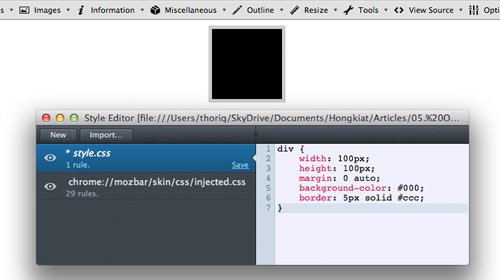
در نتیجه
Addon Firefox دارای مقدار زیاد گزینه ها و کسانی که ما در مورد امروز گفتیم، تنها بخش کوچکی هستند.
پانل کنترل هر برنامه، مرورگر یا سیستم عامل را می توان به صورت جداگانه پیکربندی کرد. به عنوان مثال، به بسیاری از آشنا سیستم عامل ویندوز یک برنامه نیست، اما یک کل زرادخانه کوچک، اجازه می دهد تا با فایل ها کار کند، به شبکه جهانی بروید و خیلی بیشتر. کاربران علاقه مند به سوال هستند: آیا ممکن است، و مهمتر از همه - نحوه اضافه کردن آیکون ها در نوار ابزار؟
آیکون ها را به نوار ابزار اضافه کنید. پنجره ها
توابع کنترل OS شامل تنظیمات و مجموعه ای از ابزارهایی هستند که می توانید آنها را به صورت اختیاری تغییر دهید. شما نه تنها می توانید منو خود را "شروع"، بلکه همچنین ظاهر برچسب ها و پنجره ها. همانطور که برای اضافه کردن ابزار جدید، در این مورد این تابع تنها در هنگام نصب امکان پذیر است برنامه های اضافیاقدام خود را در حال گسترش است عملکرد سیستم عامل.
پنل تماس ابزارهای ویندوز شما همچنین می توانید با استفاده از منوی زمینه با کلیک بر روی صفحه نمایش خالی با دکمه سمت راست ماوس و انتخاب تب شخصی شخصی (باید آن را ذکر کنید این ویژگی در تمام نسخه های سیستم عامل موجود نیست).
با استفاده از پارامتر DWORD DiFilowCPL، می توانید رابط کنترل را پیکربندی کنید تا بتوانید پوشه ها و لینک های مجاز را نشان دهید.

نرم افزار
اگر شما ابزارها را در پنل کنترل نرم افزار MS Office اضافه یا حذف کنید، کافی است روی راست کلیک بر روی نوار منو کلیک کنید (جایی که "Insert" Tab، "مشاهده"، "فایل"، و غیره را کلیک کنید) و عملکرد را انتخاب کنید " تنظیم پنل در پنجره باز دسترسی سریع" بعدی را انتخاب کنید ابزارهای مورد نیاز برای هر پارامتر پیشنهادی. در آنجا شما می توانید آنهایی را که به ندرت یا هرگز استفاده می کنید حذف کنید. ابزار اضافی انتخاب شده در ردیف با آیکون های فرمان ظاهر می شود. اگر تعداد گجت های اضافه شده بیش از مداخله در پانل باشد، متکبر در کنار آن ظاهر می شود، زمانی که روی آن کلیک کنید که یک پانل اضافی باز می شود.
تنظیم فردی از کنترل پنل در همه موارد ارائه شده است محصولات نرم افزاری، آیا این یک ویرایشگر گرافیکی یا برنامه برای ساخت راه حل های طراحی پیچیده و وظایف اتوماسیون مدیریت است.

مرورگرهای اینترنتی
در این مورد، کل تنظیمات از طریق منو انجام می شود. به عنوان مثال، در مرورگر موزیلا فایرفاکس، هنگامی که روی دکمه «منو» کلیک میکنید، یک برگه ظاهر می شود که در آن شما می توانید تمام موارد را مدیریت کنید:
- حذف
- حرکت
- اضافه کردن
نگران نباشید، از آنجایی که همیشه می توانید به آن بازگردید تنظیمات اولیههنگام استفاده از ویژگی "بازگرداندن مقادیر پیش فرض".

که در مرورگر کروم و اپرا همچنین توانایی پیکربندی پنل کنترل را فراهم می کند و ابزارهای جدید را اضافه می کند. برای انجام عملیات، باید روی نماد «تنظیمات و مرورگر» کلیک کنید.
گسترش "همه در یک نوار کناری".
نوار کناری همه در یک - کنترل پنل جانبی در موزیلا فایرفاکس..
گسترش راحت است که فایرفاکس این بدون آن به نظر نمی رسد.
او جایزه های زیادی دارد.
اما خیلی ملایم، گاهی اوقات در کار و ناسازگاری با برخی از برنامه های کاربردی نادرست ظاهر می شود.
در طول مشکلات، شما می توانید یک راه حل جایگزین کمتر عملکردی برای ایجاد یک پانل عمودی - نوار ابزار عمودی (آدرس نصب در موزیلا) استفاده کنید
گسترش "CuteMenus".
cuteMenus - کریستال SVG - آیکون ها را به تمام آیتم های منو اضافه می کند، که باعث می شود خوانایی منوی مرورگر را انجام دهد موزیلا فایرفاکس..
گسترش "شماره گیری سریع".
شماره گیری سریع - یک صفحه را با بوک مارک های بصری ایجاد می کند.
ابعاد و مقادیر پیکربندی شده اند.
گسترش "Fastestfox".
FastestFox - به شما امکان می دهد پنجره بوک مارک ها را ایجاد کنید، قرارداد خودکار صفحات شبیه به گسترش است Autopager، بسته خودکار متن انتخاب شده (فرمت آنالوگ کپی خودکار).
هنگام انتخاب متن، یک جعبه پاپ آپ با آیکون های موتورهای جستجو ظاهر می شود.
با ترکیب کلیدی به بوک مارک ها بروید.
تماس با کلید ها انجام می شود - " Ctrl + Space."خروجی -" خروج".
به ابزار "ابزار" اضافه می شود " Smarterfox."(به دنبال نام" fastestfox").
رابط کاربری نرم افزار روسی است.
گسترش "تنظیمات یک تم جمع و جور کلاسیک".
منوها را اضافه می کند " تنظیمات COMPANCE COMPACT COMPACT" در منو " ابزار"، این به شما اجازه می دهد تا نوع موضوع را تغییر دهید.
تنظیمات عبارتند از: با استفاده از فلش های ترکیبی، پس زمینه های شیب را جدا کنید، مرزهای گرد و گنجاندن مرزهای حک شده نوار ابزار را خاموش کنید.



































